文章详情页
WPS手机版给文档添加书签的方法
浏览:121日期:2023-09-03 11:48:02
WPS是我们在生活中经常会用到的一款办公软件,不管是在电脑中还是在手机上都是可以进行使用的,很多需要在手机上办公的用户必备这款应用,只是使用手机查看文档的时候,想要查找某一段内容会比较麻烦,这样的话我们可以选择在查看文档的时候添加书签。很多用户还不知道在WPS手机版中要怎么给文档添加书签的。所以在接下来的教程中小编就跟大家分享一下WPS手机版给文档添加书签的具体操作方法吧,感兴趣的朋友不妨一起来看看这篇教程,希望这篇教程能够帮到大家。

1.首先第一步我们打开WPS软件,打开一个文档文件之后,在界面下方找到工具这个图标,然后点击工具选项。
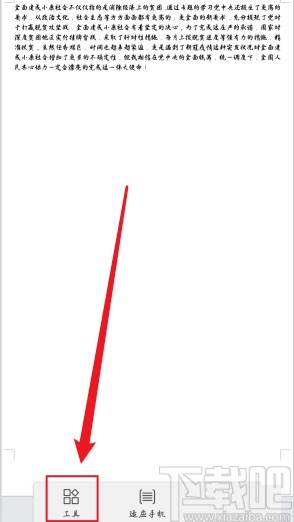
2.点击工具选项之后,在出现的界面中找到查看选项,点击这个查看选项我们可以切换到查看功能的各个模块。
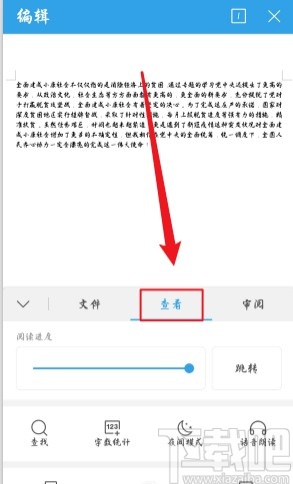
3.之后下一步我们在界面的左下角找到插入书签这个功能图标,找到之后点击这个插入书签即可在选择的文档位置中插入书签。
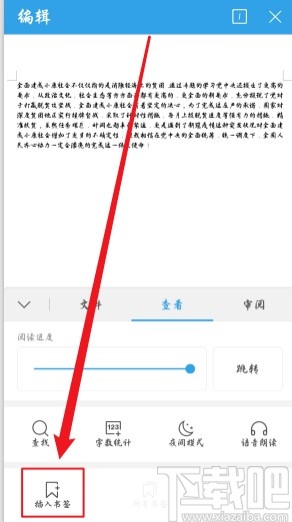
4.插入书签之后,在界面中会显示一个书签添加成功的提示,如下图中所示,这样就表示书签已经成功添加完成了。
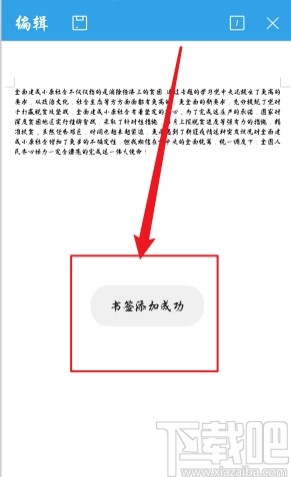
5.最后我们在所有的书签中可以查看到自己已经添加的一些书签,如下图中所示,这样想要查找文档内容就更加方便了。
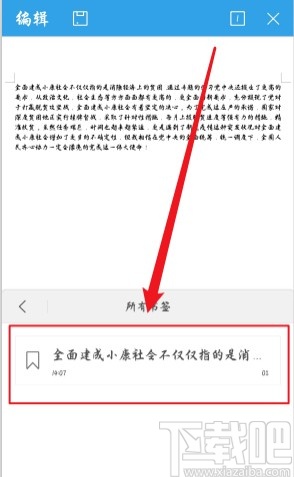
使用上述教程中的操作方法我们就可以在操作WPS手机版的时候给文档添加书签了,有需要的朋友赶紧试一试这个方法吧,希望这篇方法教程能够帮到大家。
上一条:微博app查看访客记录的方法下一条:剪映APP处理视频降噪的操作方法
相关文章:
排行榜

 网公网安备
网公网安备